ملاحظة: يصف هذا الموضوع الميزات في Yammer الجديدة. للحصول على معلومات حول استخدام هذه الميزة في Yammer الكلاسيكية، راجع إنشاء مجموعة في Yammer.
تخدم المجتمعات في Yammer احتياجات مشاركة المعرفة وتجربة الموظفين والاتصالات على مستوى الشركة ومشاركة القيادة من خلال توفير مكان مركزي لمحادثاتك وملفاتك وأحداثك وتحديثاتك. عندما تنشئ مجتمعا، فإنك تصبح مالكا للمجتمع تلقائيا. لمعرفة كيفية إدارة مجتمعك، راجع إدارة مجتمع في Yammer.
الانضمام إلى مجتمع في Yammer
يتم سرد المجتمعات التي تنتمي إليها بالفعل في الجزء الأيمن. للعثور على المزيد من المجتمعات:
-
حدد "اكتشاف المجتمعات".
-
استعرض "البحث" أو استخدمه للعثور على المجتمعات.
تحقق من صفحة "حول"، أو مرر عبر موجز المجتمع، أو انظر إلى الأعضاء للعثور على المجتمعات ذات الصلة.
-
حدد "الانضمام" عندما تعثر على مجتمع تريد أن تكون جزءا منه.
-
ضمن "أعضاء المجتمع"، أدخل أسماء أو عناوين البريد الإلكتروني لأي شخص تريد إضافته إلى المجتمع.
إذا كان عاما، فستتم إضافتك على الفور. إذا كانت خاصة، فستتم إضافتك إذا وافق مسؤول المجتمع على طلبك.
إنشاء مجتمع في Yammer
-
انقر فوق التجانب Yammer في Microsoft 365.
-
في الزاوية السفلية اليمنى من الشاشة، حدد "إنشاء مجتمع".
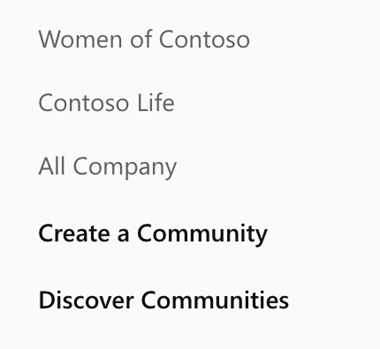
-
ضمن اسم المجتمع، أدخل اسم مجتمعك.
تلميحات:
-
استخدم اسما مختصرا بحيث يكون من السهل على الأشخاص فحص قائمة المجتمعات. قد يكون لدى شركتك اصطلاحات تسمية المجتمع لاتباعها. انظر إلى أسماء المجتمعات الأخرى في مؤسستك للاطلاع على الأسماء التي استخدمها أشخاص آخرون وللتأكد من أن المجتمع الذي تريد إنشاءه غير موجود بالفعل.
-
إذا كانت مؤسستك تستخدم Office 365 مجموعات متصلة ولديها نهج تسمية مجموعة، فستتم إضافة بادئة أو لاحقة تلقائيا. إذا لزم الأمر، يمكن لمسؤول Yammer تجاوز نهج تسمية المجموعة. لمزيد من المعلومات، راجع نهج تسمية المجموعات Office 365.
-
-
ضمن "الأعضاء"، أدخل أسماء أو عناوين البريد الإلكتروني لأي شخص تريد إضافته إلى المجتمع. بعد إنشاء المجتمع، يمكنك إضافة المزيد من الأعضاء.
الوضع الأصلي:يمكنك إضافة ما يصل إلى 19 عضوا أثناء إنشاء مجتمع (20 إجمالي بما في ذلك منشئ المجتمع).
الوضع غير الأصلي:يمكنك إضافة ما يصل إلى 50 عضوا أثناء إنشاء مجتمع.
-
ضمن روبوت Who يمكنه عرض المحادثات ونشر الرسائل، حدد أحد الإجراءات التالية:
-
الوصول العام: يمكن لأي شخص على شبكتك عرض المحتوى المنشور على هذا المجتمع ويمكنه الانضمام إلى هذا المجتمع.
-
الوصول الخاص: يمكن فقط للأعضاء المعتمدين في هذا المجتمع عرض المحتوى ويجب على مسؤول المجتمع الموافقة على الأشخاص الذين يطلبون الانضمام إلى هذا المجتمع.
-
-
يتم تحديد تصنيف افتراضي ضمن قسم التصنيف . لتغييره، انقر فوق "تحرير"، وحدد التصنيف من القائمة المنسدلة.
-
حدد إنشاء.
الأسئلة المتداولة
س: متى يجب إنشاء مجتمع جديد؟
A: فيما يلي بعض الاقتراحات حول وقت إنشاء مجتمع:
-
أنت تعرف بعض الأشخاص الذين يرغبون في المشاركة في مجتمع.
-
لديك محتوى للمساهمة فيه ويمكنك تخصيص بعض الوقت لإدارة المجتمع.
-
أنت تفهم أنه إذا قمت بإنشائه، فأنت تملكه.
س: هل يمكنني إنشاء مجتمع Yammer متصل Office 365 يستخدم موارد المجتمع Office 365 الموجودة؟
A: لا. عند إنشاء مجتمع Yammer متصل Office 365 جديد، يحصل على موقع SharePoint جديد ومكتبة مستندات SharePoint ودفتر ملاحظات OneNote والتخطيط في Microsoft Planner ويظهر في دفتر العناوين العمومي.
س. لماذا ليس لدي خيار إنشاء مجتمع؟
A: عندما يطبق المسؤول نهج إنشاء مجموعة، سيتمكن المستخدمون المسموح لهم فقط من رؤية خيار إنشاء مجتمع.
س: لماذا أتلقى رسالة الخطأ: "الاسم قيد الاستخدام من قبل مجتمع موجود أو مستخدم أو مستخدم مدعو".؟
A. بالنسبة إلى المجتمعات Yammer، إذا كان مجتمع آخر موجودا حاليا، أو إذا كان لدى مستخدم أو شخص تمت دعوته إلى شبكتك Yammer نفس اسم المجتمع المقترح، فلا يمكنك استخدام الاسم.
بالنسبة إلى Office 365 المجموعات المتصلة، إذا كانت المجموعة التي تم حذفها مؤخرا لها نفس اسم مجتمع Yammer المقترح، فلا يمكن إعادة استخدام الاسم حتى يتم حذف المجموعة نهائيا. لمزيد من المعلومات، راجع حذف مجموعة Office 365 بشكل دائم.
س: لماذا لا يمكنني إنشاء مجتمعات خاصة غير مدرجة، أو السماح بموافقة الأعضاء في المجتمعات الخاصة، أو طلب الموافقة للانضمام إلى مجتمع عام؟
A: بدءا من يناير 2017، كانت هناك تغييرات على أنواع المجتمعات Yammer. تؤثر هذه التغييرات فقط على المجتمعات الجديدة: لا يتم تغيير المجتمعات الموجودة ذات العضوية المغلقة أو إعدادات موافقة الفريق.
-
المجتمعات العامة - لم يعد خيار العضويات المغلقة متوفرا
-
المجتمعات الخاصة (مدرجة)- يمكن لمسؤولي المجتمع فقط منح موافقات للأعضاء الجدد
-
المجتمعات الخاصة (غير مدرجة)- يمكن لمسؤولي المجتمع فقط منح الموافقات للأعضاء الجدد
|
النوع |
قبل يناير 2017 |
بعد يناير 2017 |
|---|---|---|
|
المجتمع العام |
لا يزال خيار العضوية المغلقة (الذي يتطلب موافقة مسؤول المجتمع أو العضو للانضمام) متوفرا. |
لم يعد خيار العضويات المغلقة (التي تتطلب موافقة مسؤول المجتمع أو العضو للانضمام) متوفرا؛ لا تتطلب المجتمعات العامة أي موافقات في المستقبل. |
|
المجتمع الخاص |
يحتاج الأعضاء إلى الموافقة. يمكن لمسؤول المجتمع Yammer أو أي عضو الموافقة عليه. |
يمكن لمسؤول المجتمع Yammer فقط منح الموافقات. |
|
المجتمع الخاص (غير مدرج) |
يحتاج الأعضاء إلى الموافقة. يمكن لمسؤول المجتمع Yammer أو أي عضو الموافقة عليه. |
يمكن لمسؤول المجتمع Yammer فقط منح الموافقات. |










